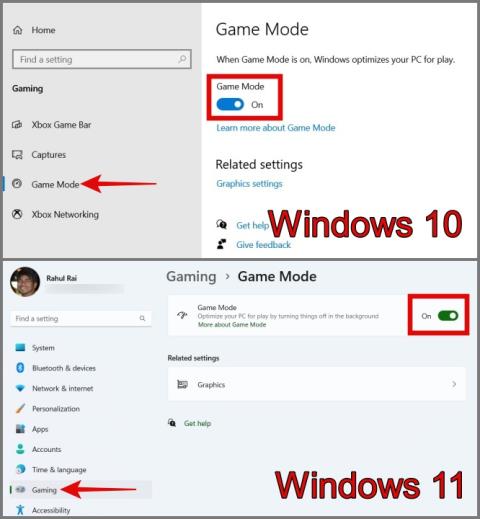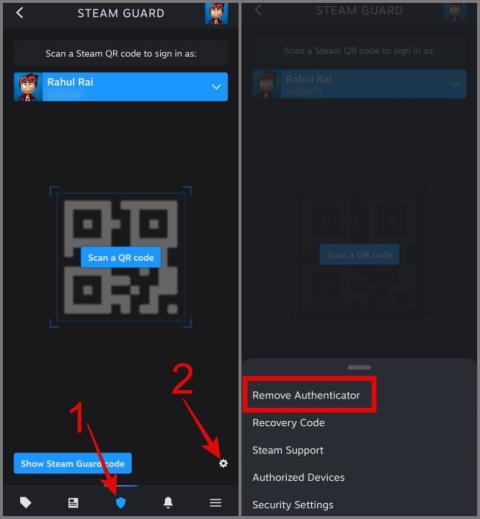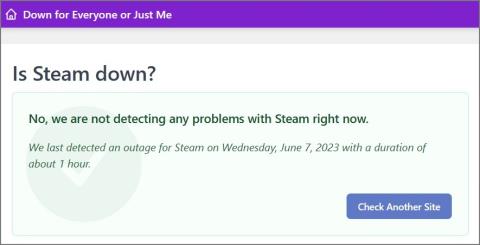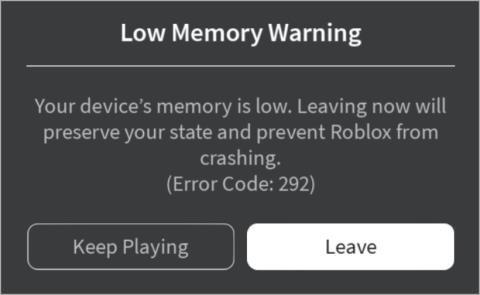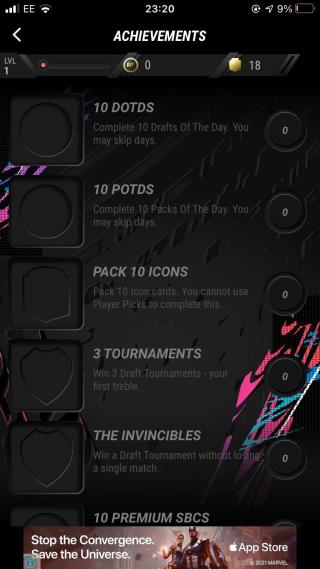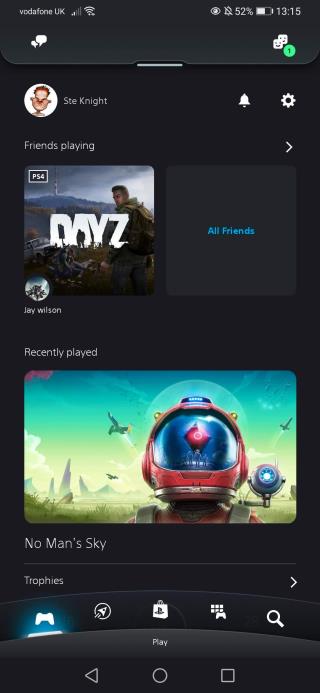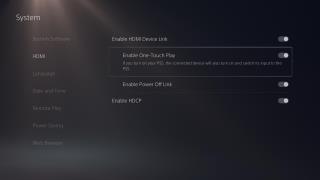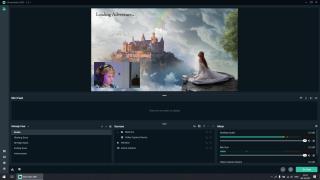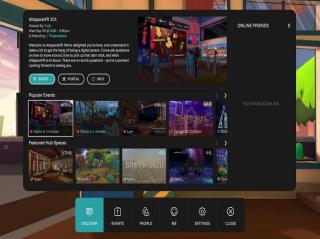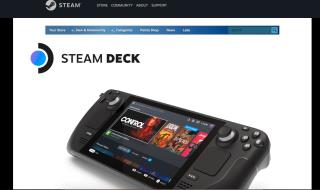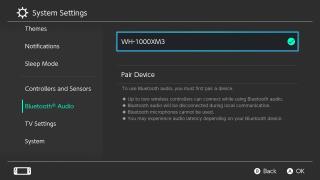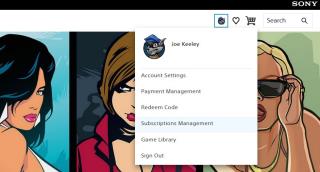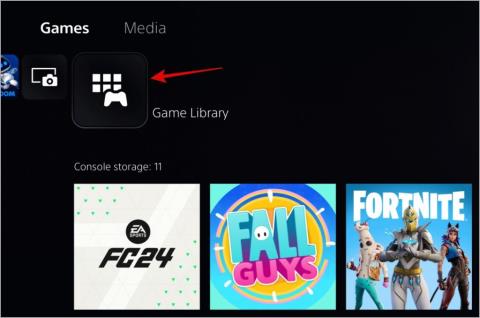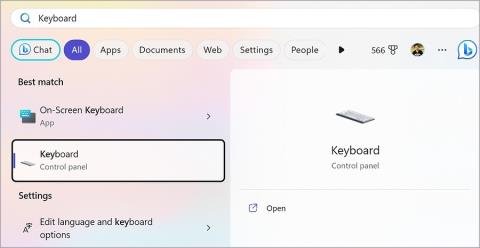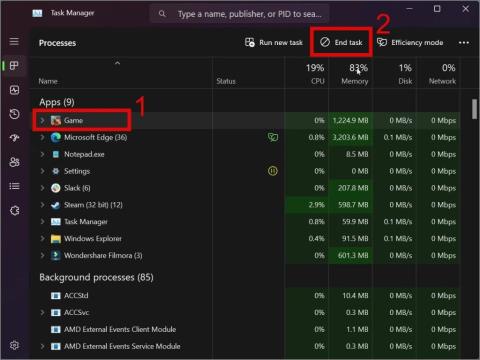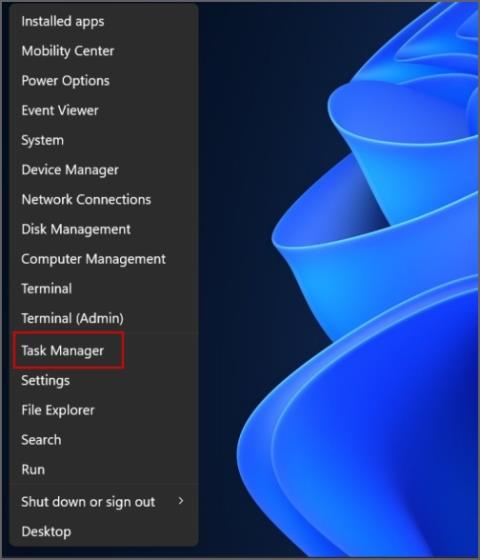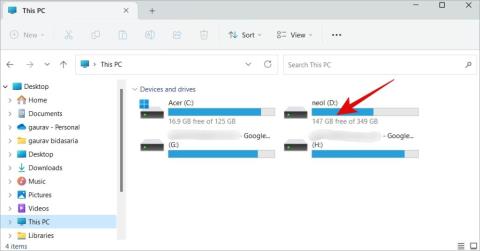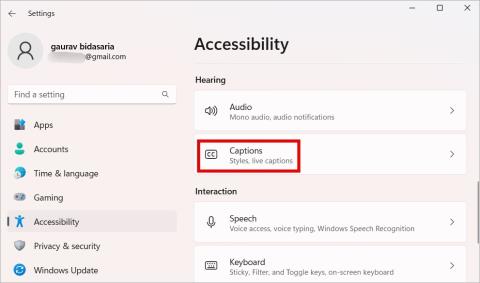Hogyan lehet letölteni a Steam játékok régi verzióit
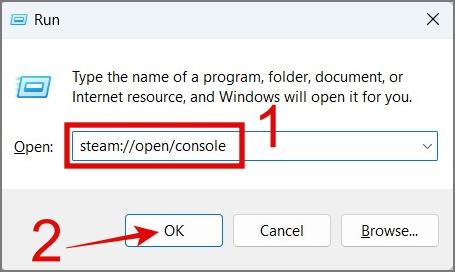
A Steam játék nem működik megfelelően a legújabb frissítés után? A játék korábbi verziójára való visszaminősítésének módja a következő.
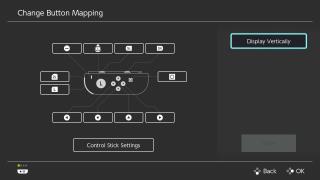
Egy dolog, ami nagyon hiányzott a Nintendo Switch elindításakor, az a lehetőség, hogy módosítsák a Joy-Con gomb beállításait.
Ez megakadályozhatott néhány játékost abban, hogy a legtöbbet hozza ki játékából. Egy 2020 eleji frissítés orvosolta ezt a tévedést, és mostantól mindenki bármikor módosíthatja a pad beállításait.
Ez a cikk lépésről lépésre végigvezeti a Nintendo Switch vezérlők újratervezésének folyamatán.
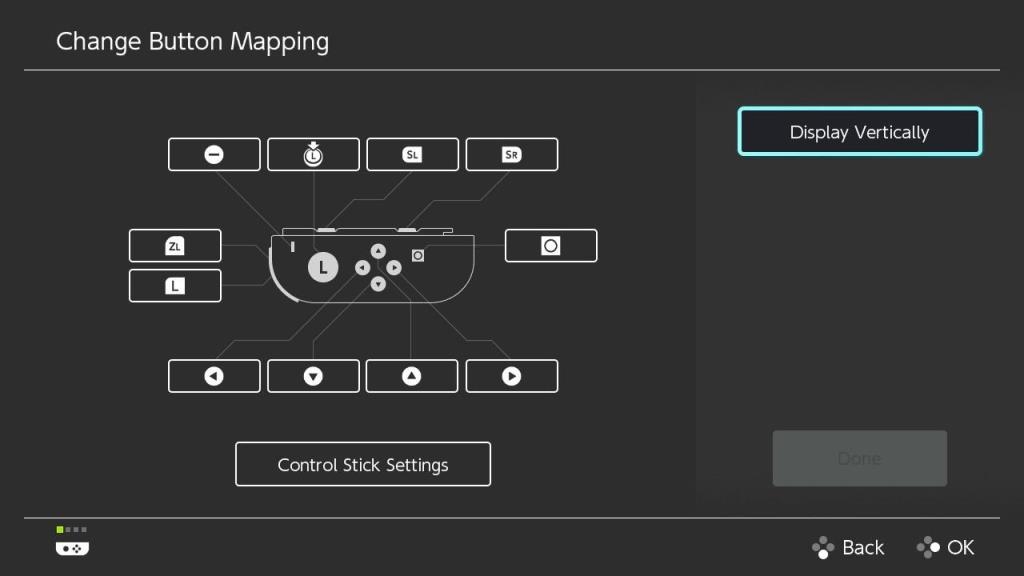
A Nintendo Switch kontrollerét rendszerszinten újratervezi, így akár az áruházban böngészik, akár játékkal játszik, mindig pontosan tudni fogja, hogy az egyes gombok mit csinálnak. Ez egy személyre szabott lehetőség, amely bármilyen helyzetben használható.
Ez nem csak a Joy-Conokra vonatkozik. Ha Pro Controllerrel rendelkezik, azt is átszerkesztheti igényeinek és a megszokott elrendezéseknek megfelelően. Bárki, aki túlnyomórészt PlayStationen vagy Xboxon játszik, azt tapasztalhatja, hogy az A és B gombok cseréje megakadályozza a véletlen gombnyomásokat.
Ha módosítja a Joy-Con elrendezését, hogy egyes címeket könnyebbé tegye, érdemes lehet megnézni a legjobb helyi többjátékos játékokat a Nintendo Switchen, hogy megnézze, előnyt jelent-e a barátokkal és a családdal szemben.

Bárki élhet ezzel a lehetőséggel, de különösen előnyös a motoros problémákkal küzdő játékosok számára, vagy azok számára, akik nehezen érnek el egy bizonyos gombot.
Ha bármilyen okból nehezen tudja megnyomni a vállgombokat, akkor az egyik arcgombhoz való hozzárendelése bizonyos címeket kissé hozzáférhetőbbé tehet.
Ha nem éri el a Rögzítés gombot, a kikapcsolása megkönnyíti a lenyűgöző pillanatok rögzítését vagy rögzítését.
Kapcsolódó: A Nintendo Switch adatvédelmi beállításainak módosítása
Több vezérlőprofilt is elmenthet, így nincs ok arra, hogy ne változtassa meg a kívánt beállítást a különböző játszott játékok alapján. Ez azt is jelenti, hogy a család minden tagja különböző elrendezéseket hozhat létre saját igényeinek vagy preferenciáinak megfelelően.
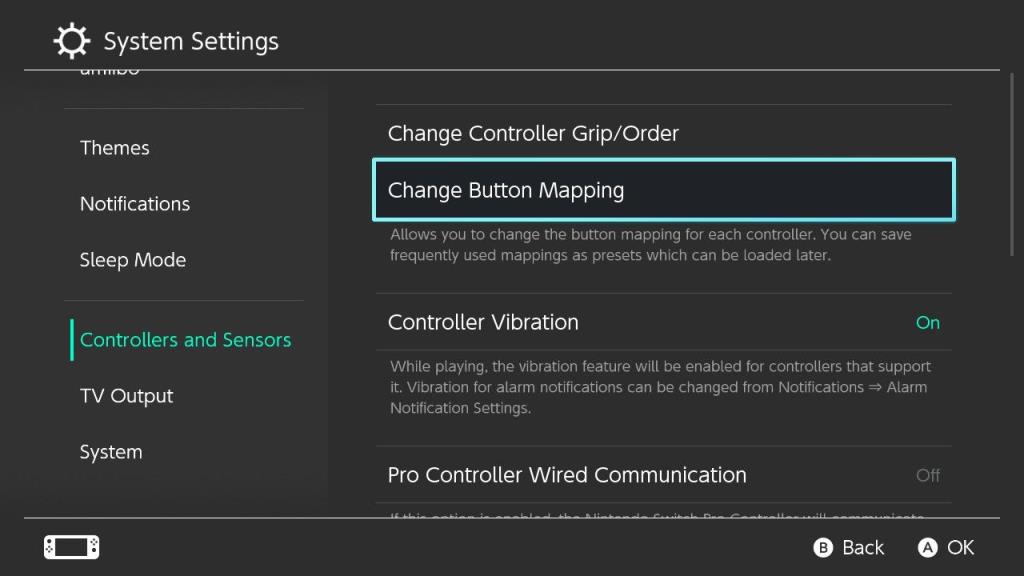
A Vezérlők és érzékelők menüben minden megtalálható, ami a pad beállításainak módosításához szükséges. Ennek eléréséhez kövesse az alábbi lépéseket:
A Joy-Con újratervezésének lehetőségét a Vezérlők és érzékelők menüben találhatja meg, valamint számos egyéb opciót, amelyek lehetővé teszik a vezérlő különböző aspektusainak beállítását. Ha szeretné be- vagy kikapcsolni a rezgést, vagy frissíteni szeretné a vezérlő firmware-jét, itt minden megtalálható.
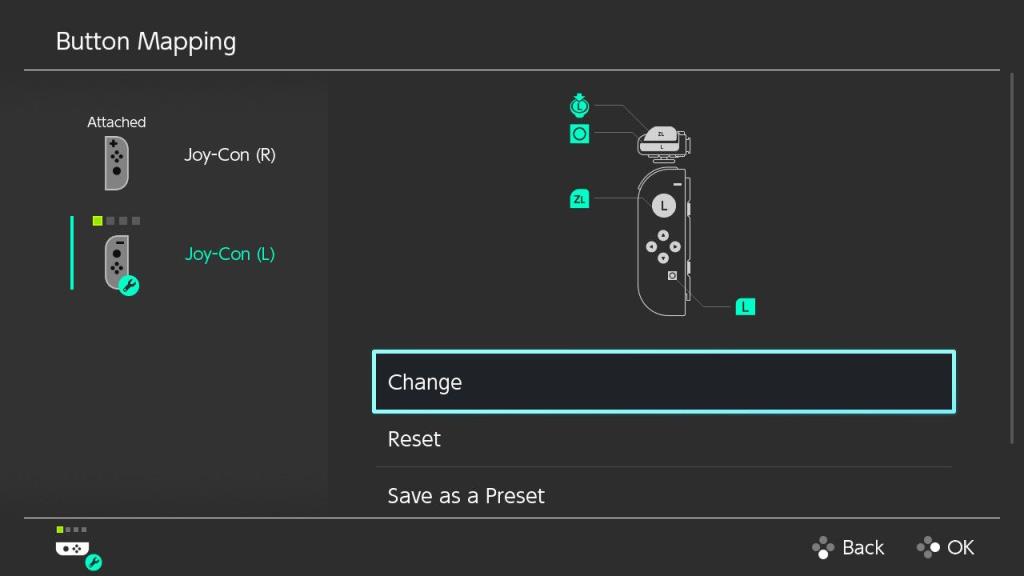
A Joy-Con készen áll az Ön által választott játékkal vagy alkalmazással való használatra.
Ha több profilja van mentve, különféle okok miatt válthat közöttük.
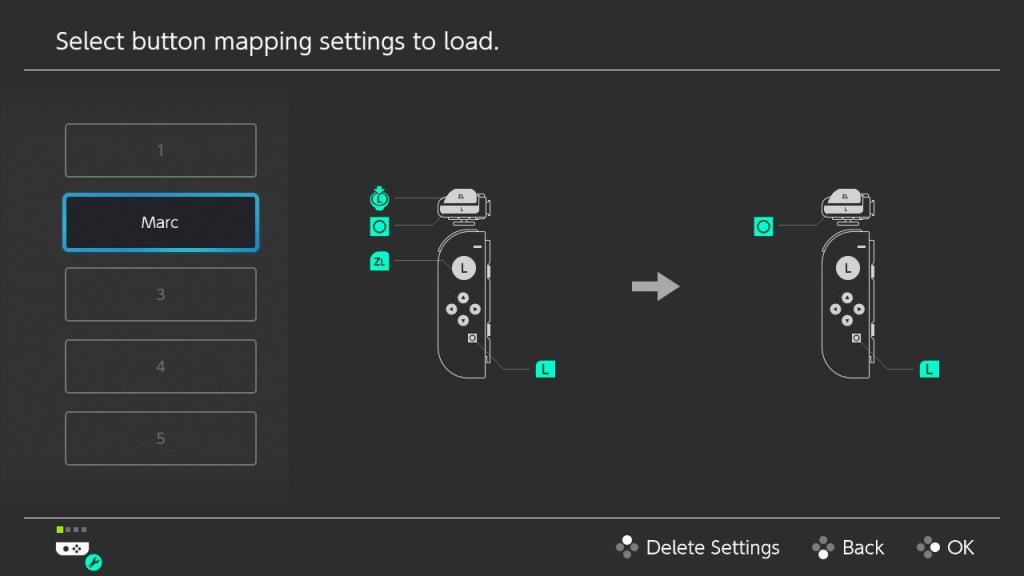
A vezérlő által használt profil módosításához kövesse az alábbi lépéseket:
Itt a használni kívánt vezérlővel válassza ki a kívánt profilt, és erősítse meg.
A Nintendo Switch egy fantasztikus konzol családok számára, olyan játékokkal, amelyeket gyerekek és felnőttek egyaránt élvezhetnek. Bár lehet, hogy jelenleg nincs túl sok akadálymentesítési lehetőség a konzolon, úgy tűnik, hogy ez a változás pozitív lépés a helyes irányba.
Más egyszerű változtatások, például a világos és sötét módok közötti váltás azt mutatják, hogy a Nintendo tisztában van azzal, hogy a különböző felhasználók igényei eltérőek, és nagyszerű látni, hogy erőfeszítéseket tesz annak érdekében, hogy a játékokat minden felhasználó számára elérhetőbbé tegye.
A Steam játék nem működik megfelelően a legújabb frissítés után? A játék korábbi verziójára való visszaminősítésének módja a következő.
A számítógéped is késni kezd, amikor játszol? Íme 21 módszer, amellyel növelheti játékteljesítményét Windows 11 és 10 rendszerű számítógépén.
Nehezen találja ki, hogyan távolítsa el a Steam Guard Mobile Authenticator alkalmazást Steam fiókjából? Íme 2 egyszerű megoldás.
Nehezen jelentkezik be Steam fiókjába? Íme 14 megoldás a hozzáférés visszaszerzéséhez és a Steam-fiókodhoz való visszatéréshez.
A Roblox folyamatosan mutatja a Kevés memória figyelmeztetést (hibakód: 292) iPhone-ján vagy iPadjén? Itt van a javítás módja.
A Nintendo Switch világszerte népszerű játékkonzol minden korosztály számára. Bár az eszköz leginkább a Zeldáról és a Pokemonról ismert, a Switch többre képes, mint videojátékok futtatására.
Alig néhány év alatt a kriptovaluta megragadta képzeletünket, és megváltoztatta a pénzről való gondolkodásunkat és felhasználásunkat. Ahogy a kriptográfia egyre általánosabbá vált, a játékfejlesztők elkezdtek felfigyelni rá, és blokklánc technológián alapuló játékokat fejlesztenek.
A játékos mozgását vezérlő két analóg bot és a kameravezérlők maximális kopást tapasztalnak. Nem meglepő, hogy a meghibásodott joystick vagy thumbstick okozta kontroller-sodródás a leggyakoribb oka annak, hogy a PlayStation 4 tulajdonosai eldobják DualShock 4 kontrollereiket.
A FIFA az egyik legnépszerűbb sportjáték a piacon. Minden évben megjelenik egy új bejegyzés, amelyben játékosok milliói versenyeznek a legjobb Ultimate Team megszerzéséért, felkapaszkodva a ranglétrán a Division 1-be jutás reményében.
Játéktársként megértjük; mindenki a kedvenc játékával akar játszani, a második munka véget ért. Nos, a PlayStation alkalmazással és a PS5-tel egy remek trükknek köszönhetően játékod készen áll a játékra, amint belépsz az ajtón.
Észrevetted, hogy PlayStation 5-öd néha automatikusan bekapcsol, vagy hogy a tévéd kérés nélkül váltja át a bemenetet a PS5-re? Ez a modern tévékbe és eszközökbe beépített funkciónak köszönhető, amely lehetővé teszi a HDMI-n keresztüli kommunikációt: HDMI-CEC.
Ha szeretné kipróbálni a streamelést, de úgy találja, hogy a népszerű OBS Studio nem felel meg az Ön igényeinek, ne essen kétségbe. Számos alternatíva létezik, amelyek különböző előnyöket kínálnak, akár ingyenesek, akár felhőalapúak, akár egyedi funkcionalitást biztosítanak. Nem számít, hogy játszik, podcastol vagy prezentál, a megfelelő élő közvetítő szoftver kiválasztása fontos.
Valószínűleg hallott már a virtuális valóságról, és valószínűleg felkeltette az érdeklődését. A virtuális valóság élményéhez azonban drága fejhallgatókra van szükség. Jobb? Féle.
Lehet, hogy a PlayStation 5 itt van, de a PlayStation 4 még mindig beárnyékolja videojáték-könyvtárának mennyiségével és minőségével. Sajnos a DualShock 4 kontroller zárt, nem cserélhető akkumulátora a leggyengébb láncszem az öregedő konzolban.
A Playdate egy kézi játékkonzol, amelyet tiszta szórakozásra terveztek. Zsebre méretű, élénksárga színű, oldalt hajtókarral rendelkezik néhány játék vezérléséhez. Rengeteg játékot fejlesztettek ki kizárólag a Playdate számára, nagy kontrasztú képernyőjével és egyedi formájával.
Jelenleg nagy a hírverés a Steam Deck, a Valve új kézi játékeszköze körül. Mivel az első előrendeléseket 2021 decemberétől szállítják ki, a Nintendo Switch versenytársa megérdemelt figyelmet kap.
A videojáték-ipar nehéz, bonyolult és embert próbáló lehet. Azzal, hogy többet adnak nekünk abból, amit szeretünk, a videojáték-fejlesztők a poklot élhetik át a videojáték-fejlesztési ciklus utolsó heteiben, hónapjaiban és néha éveiben.
A Nintendo Switch Bluetooth segítségével csatlakoztatja a vezérlőit, de ez idáig nem tudta kihasználni ugyanazt a kapcsolatot az audioeszközökhöz. A legújabb Switch rendszerszoftver-frissítéssel immár párosíthatja a Bluetooth-eszközöket hangkimenethez.
Egy dolog, ami nagyon hiányzott a Nintendo Switch elindításakor, az a lehetőség, hogy módosítsák a Joy-Con gomb beállításait.
A PlayStation Plus (PS Plus) a Sony előfizetéses szolgáltatása, amely hozzáférést biztosít olyan előnyökhöz, mint az ingyenes játékok és az online többjátékos. Ha úgy döntött, hogy elege van, le kell mondania a szolgáltatást, hogy ne újuljon meg automatikusan.
Az alábbiakban bemutatjuk, hogyan törölhetsz egy játékot és a mentett adatokat a PS5-ről, valamint egy magyarázatot arról, hogy mi fog történni, ha ezt megteszed.
Gyakran szembesül a billentyűzet késéssel, miközben Windows rendszeren játszik? Íme a legjobb módszerek a billentyűzet beviteli késésének javítására a számítógépes játékokban.
Problémái vannak egy nem reagáló alkalmazás vagy játék bezárásával? Íme 3 egyszerű megoldás a programból való kilépésre a Windows 11 és 10 PC-n.
Bár nem igazán játékra készült, az Apple Watch még mindig tartalmaz néhány igazán aranyos játékot. Íme néhány a legjobb Apple Watch játékok közül.
Íme, mit hoz a játékmód a macOS Sonoma rendszeren, és hogyan engedélyezheti vagy tilthatja le gyorsan a játékmódot MacBookon.
A Steam játék nem működik megfelelően a legújabb frissítés után? A játék korábbi verziójára való visszaminősítésének módja a következő.
Szeretnél egy kicsit szórakozni a Discord szervereden? Íme néhány a legjobb Discord-játékok közül, amelyeket hozzáadhat a szerveréhez.
Az Xbox App „A hely nincs beállítva a játékok telepítéséhez” hibával szemben? Próbálja ki ezt a kilenc javítást a játék telepítéséhez.
Ha nem tud alkalmazásokat és játékokat letölteni a Microsoft Store áruházból Windows 10/11 rendszerű számítógépére, a következőképpen járjon el.
Így engedélyezheti a feliratokat játék közben a Windows 11 rendszeren az Élő feliratok kisegítő funkciójával, valamint testreszabhatja és használhatja azt.